Adobe Acrobat es una de las mejores opciones para trabajar con archivos PDF. Muchas personas lo utilizan para leer, crear y editar los PDF. Es muy conocido y tiene un montón de funciones. Sin embargo, también existen otras opciones. HiPDF y Wondershare PDFelement son dos de esas opciones. También son buenas para gestionar tareas de PDF. Pueden ser excelentes opciones para diferentes necesidades.

![]() Impulsado por IA
Impulsado por IA
En este artículo, hablaremos sobre lo que puedes hacer con las pruebas de Adobe. Adobe te permite probar sus programa gratuitamente por un corto periodo. Esta es una oportunidad para ver lo que el programa puede hacer. Veremos las principales funciones de estas pruebas. Esto incluye qué herramientas obtienes para usar sin pagar. Nuestra meta es ayudarte a entender cómo funcionan las pruebas de Adobe. Queremos que sea fácil ver si las herramientas de Adobe son las correctas para ti.
En este artículo
Parte 1. Información sobre la Prueba Gratuita de Adobe Acrobat Pro

Adobe Acrobat es una herramienta potente para trabajar con los PDF. Te permite leer, hacer y cambiar archivos PDF de manera fácil. Es famoso por poder hacer muchas cosas con los PDF. Adobe ofrece una prueba gratuita de Acrobat Pro. Esta prueba te permite probar todas las funciones premium.
Puedes empezar una prueba gratuita de 7 días de Acrobat Pro. Durante esta prueba, obtendrás acceso completo a esta herramienta todo en uno de PDF. Puedes editar, firmar y compartir los PDF desde cualquier lugar y dispositivo. Esta prueba es gratuita. Adobe no te cobrará hasta que la prueba termine. Puedes usar Acrobat Pro en tu computadora, web y móvil.
Con la prueba gratuita, puedes editar texto e imágenes en los PDF. También puedes cambiar los PDF a otros tipos de archivos y organizar las páginas fácilmente. Acrobat Pro ayuda a mantener tus documentos seguros. Puedes protegerlos con una contraseña y controlar quién puede editar o imprimirlos. Compartir documentos también es fácil. Puedes enviarlos para que otros los revisen sin necesidad de iniciar sesión. La firma electrónica y la solicitud de firmas también son pan comido.
Después de la prueba gratuita, Adobe te preguntará si deseas continuar con una suscripción de paga. Si no haces nada, tu suscripción iniciará automáticamente. Esto significa que Adobe te cobrará por continuar usando Acrobat Pro. Puedes cancelar antes de que la prueba termine si no quieres esto.
Parte 2. Adobe Acrobat en Línea: Prueba Gratuita de Adobe Reader
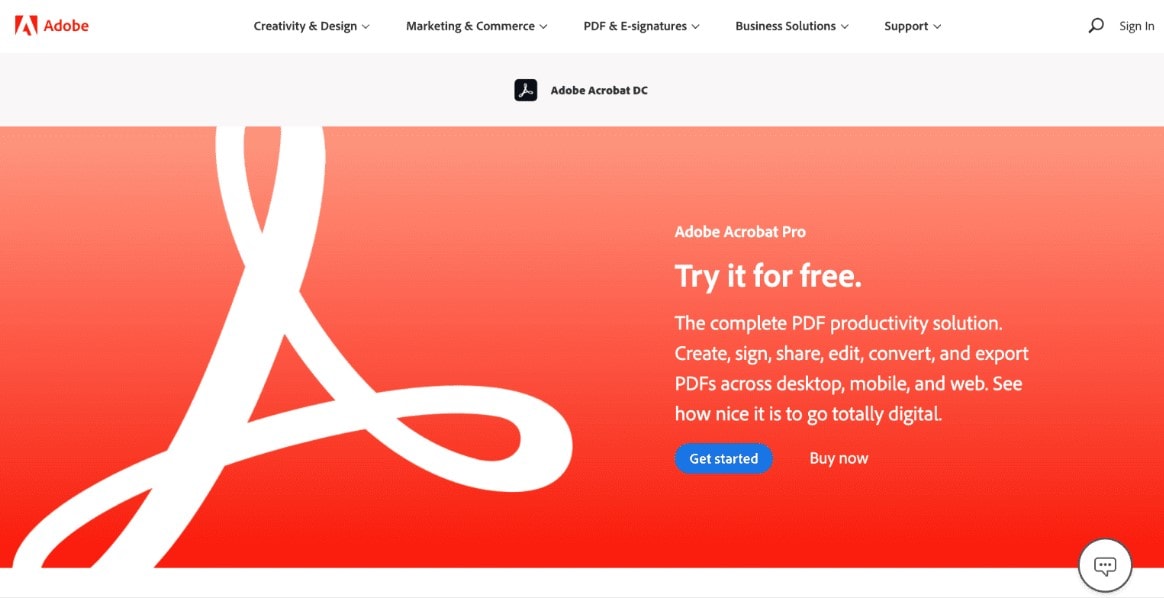
Adobe Acrobat no es solo un programa que descargas. También tiene una versión en línea. Esta herramienta en línea es de uso gratuito. Por ende, es como obtener una parte de Adobe Acrobat Pro sin pagar. Esta versión gratuita es una excelente manera de probar algunas funciones de Acrobat.
La versión en línea de Acrobat te permite hacer muchas cosas con los PDF. Puedes abrir y leer los archivos PDF fácilmente. Sin embargo, no solo es para leer. También puedes rellenar formularios y firmar documentos desde tu navegador. Esto es muy útil para tareas rápidas. No necesitas descargar ni pagar nada.
Aunque es gratuito, la versión en línea es muy útil. Puedes compartir los PDF con otros y recoger sus firmas. Esto hace que trabajar en conjunto en documentos sea simple. Además, puedes convertir otro tipo de archivos en PDF y viceversa. Hacer esto en línea te ahorra tiempo.
Esta versión gratuita es parte de lo que obtienes con la prueba de Adobe Acrobat Pro. Sin embargo, se mantiene gratuita incluso después de que la prueba termine. Significa que puedes seguir usando algunas funciones de Acrobat sin pagar. Es una buena manera de seguir trabajando de forma sencilla con los PDF.
Para usar las herramientas en línea, solo ve a la página web de Adobe. No necesitas instalar nada. Puedes usarla en computadoras, tabletas o celulares. Esto lo hace fácil para trabajar desde cualquier lugar.
En resumen, Adobe Acrobat en Línea es una herramienta gratuita y útil. Te permite hacer mucho con los PDF sin la versión completa Pro. Es perfecto para ediciones rápidas, leer y compartir. Y siempre está ahí cuando lo necesitas, de forma gratuita.
Parte 3. ¿Qué Usar Después de que tu Prueba de Acrobat Profesional Acabe?

Después de que tu prueba de Acrobat Pro trial termina, podrías preguntarte qué hacer luego. Si buscas otra opción, PDFelement es una excelente opción. Es una alternativa a Adobe y funciona muy bien con los PDF.
PDFelement te permite hacer muchas cosas que Acrobat hace. Puedes crear, editar y firmar los PDF. También es fácil de usar. Con PDFelement, cambiar el texto y las imágenes en tus PDF es simple. También puedes crear nuevos PDF a partir de otros tipos de archivos.
Una gran ventaja es que PDFelement suele ser más barato que Acrobat. Esto la convierte en una buena opción si necesitas ahorrar dinero. Pero sigue ofreciendo muchas funciones sin el elevado coste.
PDFelement también es muy fácil de usar. Tiene un diseño limpio que facilita que facilita la búsqueda de herramientas. Esto es genial si eres nuevo trabajando con los PDF. No te sentirás perdido tratando de descifrar cómo hacer las cosas. Puedes usar PDFelement en diferentes dispositivos. Funcionará bien ya sea que lo utilices en una computadora, tableta o celular. Esto significa que puedes gestionar los PDF en cualquier momento y lugar.

![]() Impulsado por IA
Impulsado por IA

Otra cosa buena sobre PDFelement es su compatibilidad. Ofrecen ayuda si te quedas atascado o tienes preguntas. Esto hace que tu trabajo sea más fluido y menos estresante.
Funciones de PDFelement
PDFelement está lleno de funciones que hacen que el trabajar con los PDF sea fácil y eficiente. Aquí tienes algunas de las funciones clave:
- Crear archivos PDF: Puedes crear nuevos PDF desde cero u otros tipos de archivos como Word o Excel.
- Editar archivos PDF: Cambiar textos, imágenes y enlaces en tus PDF es simple. Puedes añadir, eliminar o actualizar lo que sea que necesites.
- Convertir archivos PDF: PDFelement te permite cambiar los PDF a otros formatos. Puedes convertirlos en archivos de Word, Excel y PowerPoint. Esto es útil cuando necesitas editar documentos en otros programas.
- Anotar en archivos PDF: Añadir notas, resaltados o comentarios a los PDF es fácil. Esto es genial para revisar documentos o estudiar.
- Firmar archivos PDF: Puedes rápidamente firmar documentos de manera digital Esto es útil para contratos o formularios que necesitan tu firma.
- Proteger archivos PDF: Si tus PDF tienen información confidencial, puedes protegerlos. PDFelement te permite añadir contraseñas y restringir lo que los otros pueden hacer, como imprimir o editar.
- Rellenar formularios: Rellenar formularios PDF es muy sencillo. También puedes crear tus formularios para que otros los rellenen.
- Organizar archivos PDF: Reorganizar, añadir o remover páginas de tus PDF puede hacerse con solo unos clics. Esto es útil para crear reportes o presentaciones.
- Función ROC: ROC (Reconocimiento Óptico de Caracteres) convierte documentos escaneados en texto editable. Esto significa que puedes editar o buscar el texto en los PDF escaneados.

![]() Impulsado por IA
Impulsado por IA
PDFelement está diseñado para ser fácil de usar. Su interfaz te resultará intuitiva, tanto si eres un profesional como si la utilizas por primera vez. Es una excelente herramienta para cualquiera que necesita trabajar con archivos PDF regularmente. Combina funciones potentes con la simplicidad, para que tus tareas de PDF sean menos complicadas.
Versión de Prueba Gratuita de PDFelement
Wondershare PDFelement ofrece una prueba gratuita para probar muchas de sus funciones. Sin embargo, la versión gratuita tiene algunos límites en comparación con la versión de pago. Esto es lo que debes saber sobre la prueba:
- Marcas de Agua: Si editas o comentas en archivos PDF durante la prueba, tus archivos tendrán marcas de agua. Esto muestra que el documento fue alterado usando la versión de prueba.
- Límites de Conversión: Cuando conviertes un archivo PDF a otro formato, como Word o Excel, la prueba solo convierte la mitad de las páginas. Si tu PDF tiene más de 10 páginas, convertirá 3 páginas como máximo.
- Límites de Extracción de Datos por Lotes: La versión gratuita solo procesa dos archivos si necesitas extraer datos de varios PDF simultáneamente.
- Límites de ROC (Reconocimiento Óptico de Caracteres): La prueba te permite convertir hasta 3 páginas usando ROC. Esta función convierte los documentos escaneados en texto editable y con opción de búsqueda.
- Combinar Archivos: Puedes combinar hasta 3 archivos en la versión de prueba.
- Funciones Avanzadas: Algunas funciones avanzadas no están disponibles en la prueba. Esto incluye comprimir archivos para reducirlos y rellenar ciertos formularios.
- Plantillas: La prueba te da acceso solo a las plantillas gratuitas. Los usuarios que pagan pueden desbloquear las plantillas VIP para más opciones.
La versión de prueba es buena para probar PDFelement. Pero recuerda, esa versión añade marcas de agua a tus archivos. Si compras la versión completa, removerá estas marcas. Solo vuelve a cargar el PDF con marca de agua en la versión completa y guardalo de nuevo.
Esta versión de prueba es una excelente manera para ver si PDFelement satisface tus necesidades. Te permite probar un montón de funciones. Pero necesitarías actualizar a la versión de pago para un acceso ilimitado.
Parte 4. Adobe Acrobat Pro Comparado con Wondershare PDFelement
Aquí tienes una comparación sencilla de Adobe Acrobat Pro y Wondershare PDFelement para ayudarte a entender cómo se comparan entre sí:
| Función | Adobe Acrobat Pro | Wondershare PDFelement |
| Edición de archivos PDF | Sí, herramientas de edición completas. | Sí, incluye todas las funciones de edición. |
| Crear archivos PDF | Sí, a partir de varios tipos de archivo. | Sí, puedes crear fácilmente archivos PDF a partir de otros formatos. |
| Convertir archivos PDF | Sí, a muchos formatos como Word y Excel. | Sí, convierte a y desde muchos formatos. |
| ROC (Reconocimiento Óptico de Caracteres) | Sí, convierte documentos escaneados a texto editable. | Sí, también ofrece ROC para escaneos editables. |
| Formularios | Creación y edición avanzada de formularios. | Crea y edita formularios, un poco más avanzado. |
| Anotaciones y Comentarios | Amplias herramientas de revisión y marcado. | Completas herramientas de anotación están disponibles. |
| Seguridad | Cifrado fuerte, protección de contraseña y ajustes de permiso. | Ofrece protección y cifrado de contraseña. |
| Procesamiento por Lotes | Sí, procesa múltiples archivos a la vez. | Sí, pero con algunas limitaciones en la versión de prueba. |
| Interfaz de usuario | Profesional y con muchas funciones. | Fácil de usar e intuitivo. |
| Precio | Precios más altos por funciones avanzadas. | Más asequible con funciones competitivas. |
| Prueba Gratuita | Prueba gratuita de 7 días con todas las funciones. | Acceso a plantillas gratuitas y VIP (con la versión de pago). |
| Acceso Móvil y Web | Amplio acceso a través de dispositivos y la web. | Prueba gratuita disponible con algunas limitaciones. |
| Plantillas | Acceso a la biblioteca de plantillas de Adobe. | Buena integración móvil y web. |
Tanto Adobe Acrobat Pro como Wondershare PDFelement ofrecen potentes herramientas de gestión de PDF. Adobe Acrobat Pro suele ser más avanzada con un precio más elevado, mientras que PDFelement ofrece una solución más económica con una interfaz de fácil uso. Tu elección depende de tus necesidades específicas, presupuesto y cuánto valoras las funciones avanzadas ofrecidas por Adobe Acrobat Pro.
Conclusión
Exploramos la versión de prueba gratuita de Adobe Acrobat Pro y sus funciones. También examinamos alternativas como Wondershare PDFelement y HiPDF. Ambas son excelentes opciones para trabajar con archivos PDF. PDFelement ofrece muchas funciones similares a Acrobat pero a un precio más económico. HiPDF es una herramienta en línea útil para tareas de PDF rápidas. Si buscas soluciones económicas y de fácil uso, recomendamos probar Wondershare PDFelement y HiPDF.

![]() Impulsado por IA
Impulsado por IA



